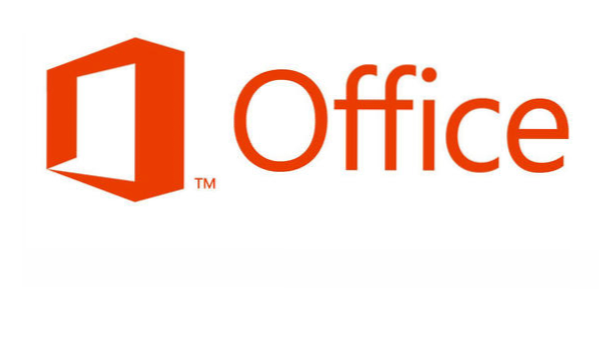
Obwohl Outlook zum Anzeigen ungelesener Nachrichten eine fette Schrift verwendet, ist es für viele Benutzer immer noch schwer zu erkennen. Um das Auffinden neuer eingehender Nachrichten zu vereinfachen, sollten Sie die Textfarbe ändern oder sogar den Schrifttyp ändern.
Für die meisten Benutzer ist Outlook als schwarzer Text auf weißem Hintergrund eingerichtet. Ungelesene Nachrichten sind möglicherweise fett, aber das Fehlen von Farbe macht das Scannen nach ungelesenen E-Mails schwierig. Um wirklich neue Nachrichten hervorzuheben, ändern Benutzer häufig die Farbe (oder Schriftart) dieser eingehenden E-Mails.
Bitte beachten Sie, dass, obwohl die Screenshots für Outlook 2013 sind, diese Anweisungen für frühere Versionen weiterhin funktionieren.
1. Starten Sie Microsoft Outlook.
2. Wechseln Sie zu Aussicht Registerkarte aus dem Menüband des Programms.

3. Klicken Sie auf Einstellungen anzeigen Schaltfläche in der Registerkarte Ansicht, um fortzufahren.

4. In der neuen Einstellungen anzeigen Fenster finden Sie das Bedingte Formatierung Option und klicken Sie darauf. Mit dieser Option können Sie Schriftarten für viele Nachrichtentypen auswählen, z. B. für ungelesene, abgelaufene oder überfällige E-Mails.

5. Wenn die Bedingte Formatierung Fenster erscheint, markieren Sie die Ungelesene Nachrichten Option und klicken Sie auf die Schriftart Schaltfläche, um die Schriftart und deren Farbe zu ändern.

6. Ähnlich wie bei der Schriftformatoption in Microsoft Word können Sie das Schriftfenster in Outlook ändern Schriftart, Schriftstil, Größe und sogar die Farbe des Textes.

7. Wenn Sie Ihre Änderungen an der Schriftart abgeschlossen haben, klicken Sie auf OK Taste, um die Einstellungen zu speichern.

